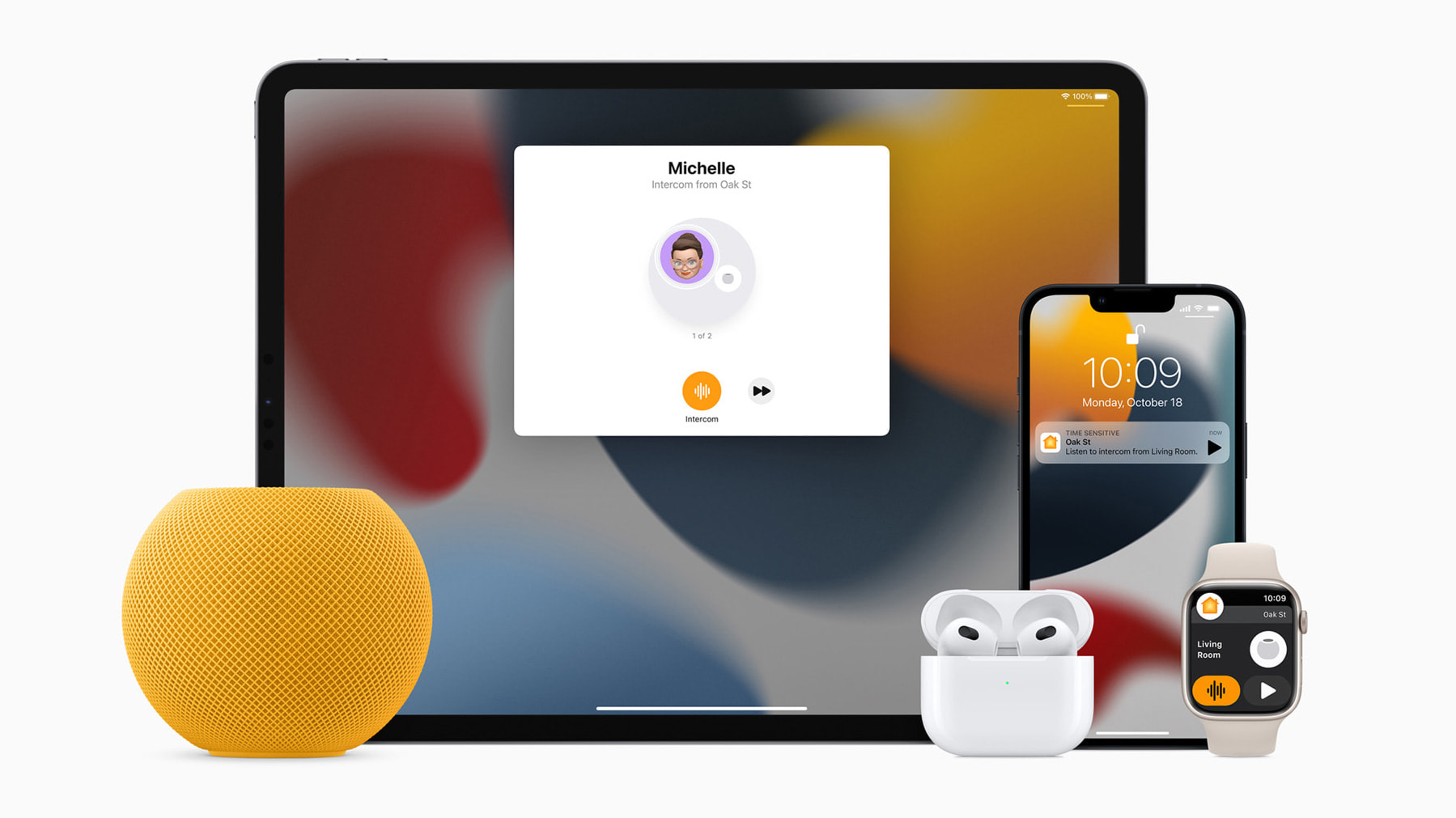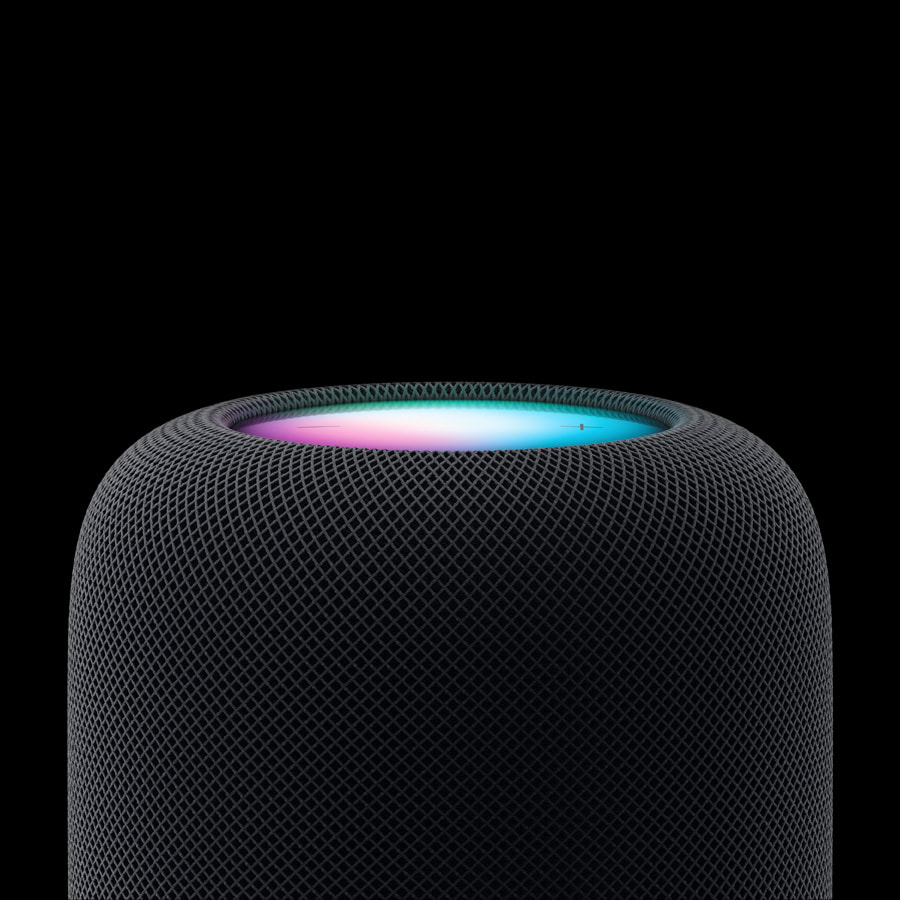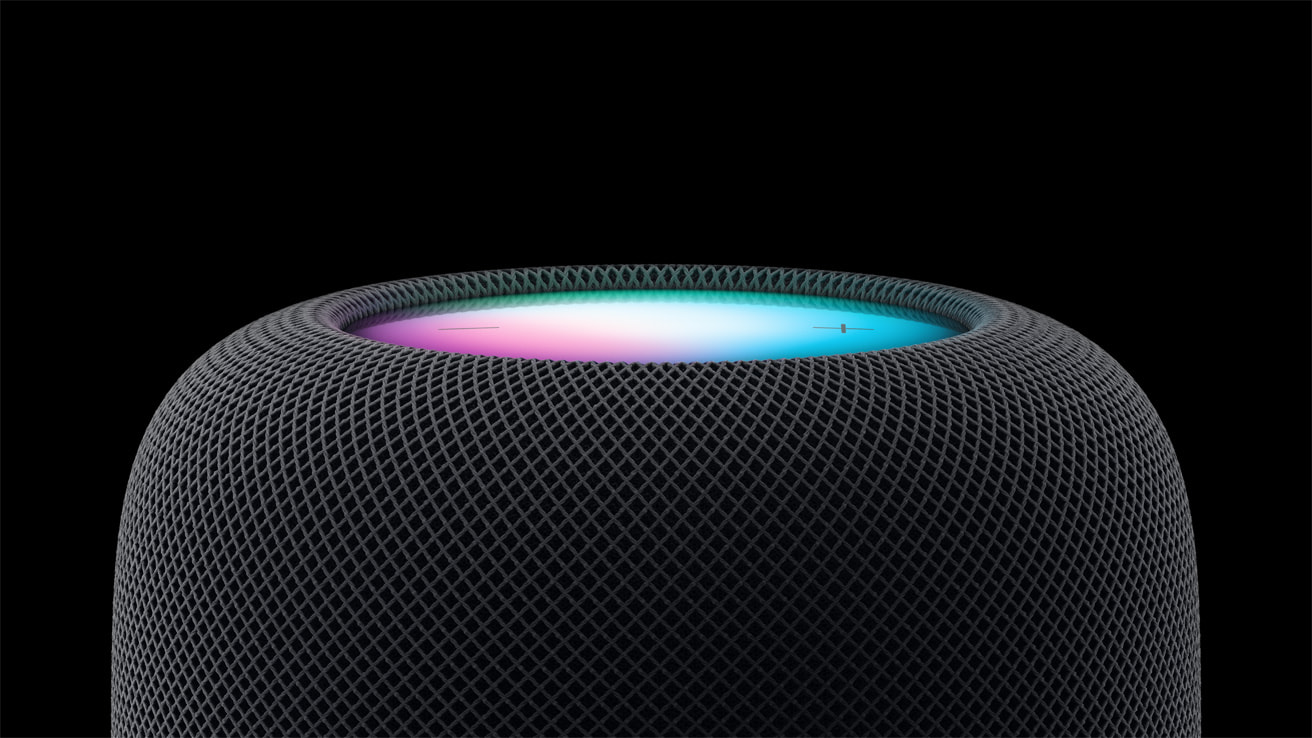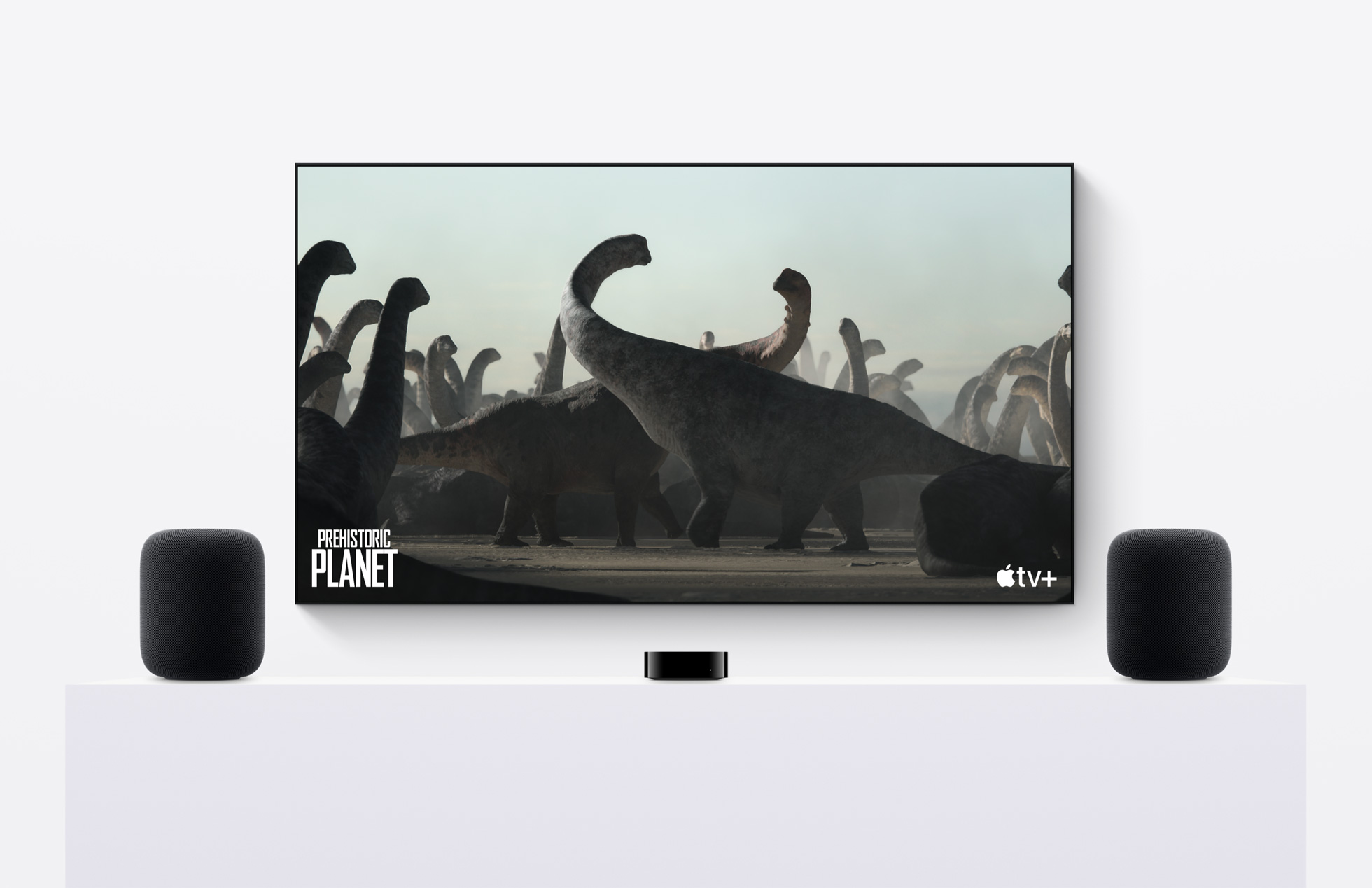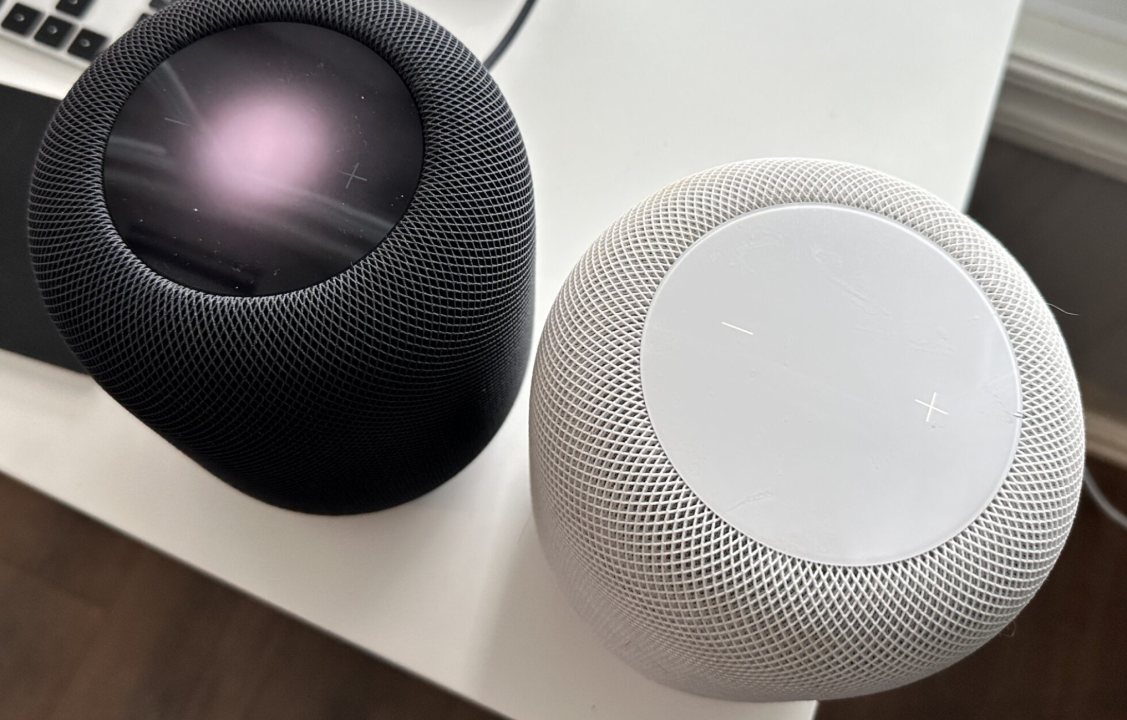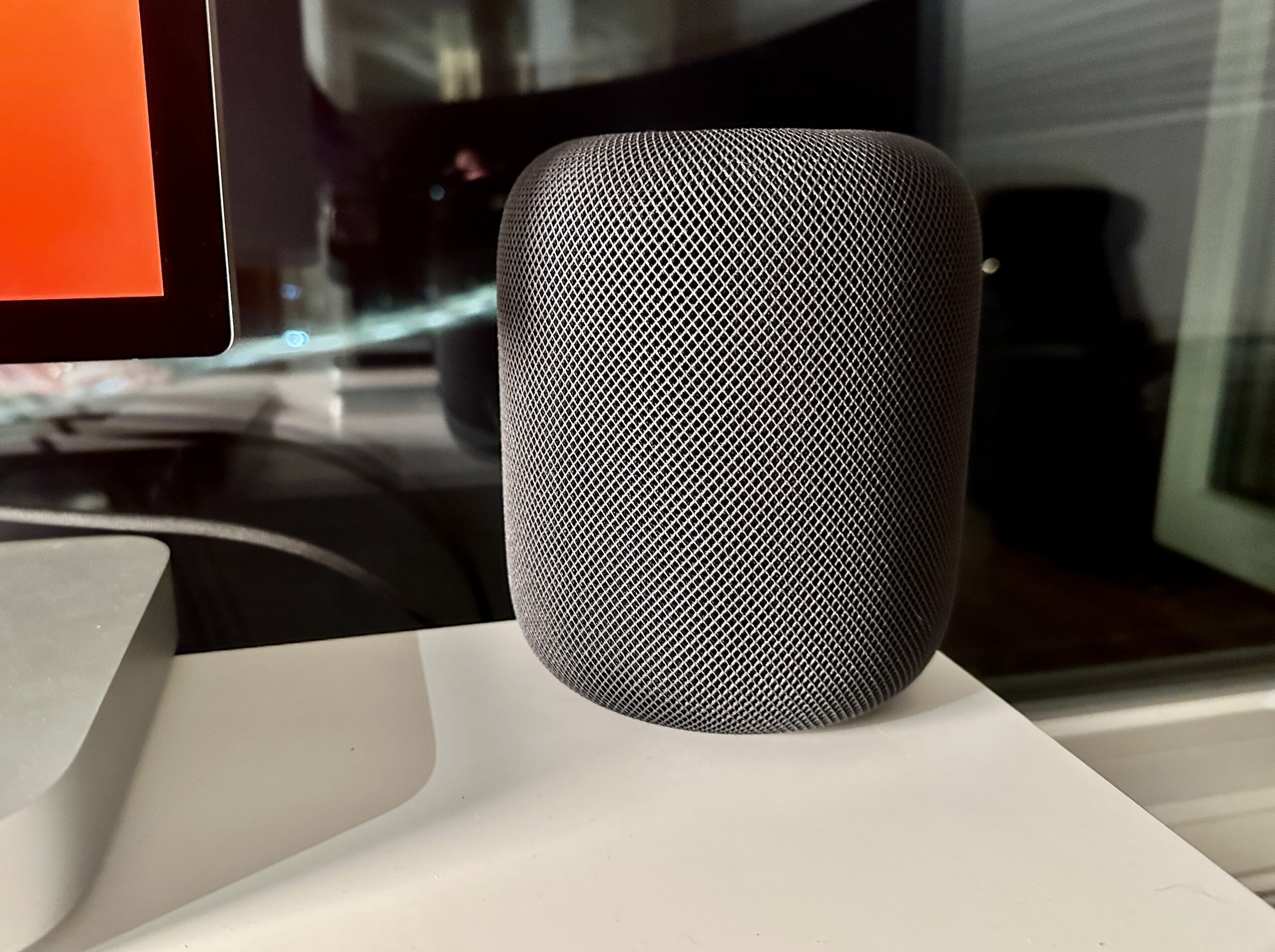Oppdag allsidigheten til HomePod, den smarte høyttaleren utviklet av Apple. Med HomePod kan du nyte musikk i verdensklasse, styre smarte enheter i hjemmet og få informasjon og assistanse. Les mer her!
Innholdsfortegnelse
HomePod er en smart høyttaler utviklet av Apple, og den kan brukes til en rekke forskjellige formål. Med sin stemmestyrte assistent, Siri, kan HomePod brukes til å spille musikk, styre smarte enheter i hjemmet, gi informasjon, utføre oppgaver og mye mer.

Musikkopplevelse i verdensklasse
En av de mest fremtredende funksjonene til HomePod er dens evne til å være et kraftig musikkanlegg. Med sin avanserte lydteknologi og innebygde høyttalere, leverer HomePod en imponerende lydkvalitet. Enten du ønsker å nyte musikk alene eller skape stemning under en fest, vil HomePod gi deg en enestående musikkopplevelse. Du kan enkelt kontrollere musikken ved å bruke Siri eller ved å bruke AirPlay fra en iOS-enhet.

Styr hjemmet ditt med stemmen
HomePod fungerer også som et smart hjemmeautomatiseringssystem. Ved å koble den til kompatible smarte enheter, som lyspærer, termostater eller låser, kan du bruke stemmen din til å styre og automatisere disse enhetene. Med HomePod kan du enkelt be Siri om å slå av lysene, justere temperaturen eller låse døren. Dette gjør det enkelt og praktisk å ha kontroll over hjemmet ditt uten å måtte reise deg fra sofaen.
Hjemknutepunkt for smarte enheter
HomePod kan også fungere som et hjemknutepunkt for ditt smarthjem. Hvis du har HomeKit-kompatible enheter, kan du bruke HomePod til å styre disse enhetene når du er hjemme eller når du er borte via Hjem-appen på iOS-, iPadOS-, watchOS- eller macOS-enhetene dine. Du kan konfigurere tilbehørsenhetene i Hjem-appen for å aktivere dem automatisk basert på tidspunkt, posisjon eller handlinger fra andre tilbehørsenheter. Dette gir deg enkel og praktisk styring av ditt smarthjem.
Se også
Informasjon og assistanse på fingertuppene
HomePod er ikke bare en høyttaler, men også en kilde til informasjon og assistanse. Du kan spørre Siri om været, nyheter, sportsresultater, aksjekurser og mye mer. Siri kan også hjelpe deg med å utføre oppgaver som å sette på en alarm, opprette påminnelser eller sende meldinger. Uansett hva du trenger hjelp til, vil HomePod være der for å gi deg den informasjonen eller assistansen du søker.
Høyttalertelefon for praktisk kommunikasjon
HomePod kan også brukes som en høyttalertelefon. Du kan ringe og motta samtaler direkte fra enheten ved hjelp av Siri. Dette er spesielt praktisk når du ønsker å ha handsfree-samtaler eller når du vil snakke med flere personer i rommet samtidig. Med HomePod kan du enkelt håndtere telefonsamtaler uten å måtte bruke hendene eller holde telefonen opp til øret.

Kontinuerlig utvikling og fleksibilitet
Med kontinuerlig utvikling og oppdateringer fra Apple, blir HomePod stadig mer allsidig og funksjonell. Det er et kraftig verktøy som kan forbedre musikkopplevelsen din, automatisere hjemmet ditt og gi deg informasjon og assistanse på en enkel og praktisk måte. Enten du er en musikkelsker, teknologientusiast eller bare ønsker å gjøre livet ditt litt enklere, vil HomePod være en verdifull tillegg til hjemmet ditt.

Hva vil Wiki fortelle oss?
HomePod er en smart høyttaler utviklet av Apple, og den kan brukes til en rekke forskjellige formål. Med sin stemmestyrte assistent, Siri, kan HomePod brukes til å spille musikk, styre smarte enheter i hjemmet, gi informasjon, utføre oppgaver og mye mer.
En av de mest fremtredende funksjonene til HomePod er dens evne til å være et kraftig musikkanlegg. Med sin avanserte lydteknologi og innebygde høyttalere, leverer HomePod en imponerende lydkvalitet. Du kan enkelt kontrollere musikken ved å bruke Siri eller ved å bruke AirPlay fra en iOS-enhet.
HomePod fungerer også som et smart hjemmeautomatiseringssystem. Ved å koble den til kompatible smarte enheter, som lyspærer, termostater eller låser, kan du bruke stemmen din til å styre og automatisere disse enhetene. Du kan for eksempel be Siri om å slå av lysene, justere temperaturen eller låse døren.
I tillegg til musikk og hjemmeautomatisering, kan HomePod også svare på spørsmål og gi informasjon. Du kan spørre Siri om været, nyheter, sportsresultater, aksjekurser og mye mer. Siri kan også hjelpe deg med å utføre oppgaver som å sette på en alarm, opprette påminnelser eller sende meldinger.
HomePod kan også brukes som en høyttalertelefon. Du kan ringe og motta samtaler direkte fra enheten ved hjelp av Siri. Dette er praktisk for handsfree-samtaler eller for å snakke med flere personer i rommet.
Med kontinuerlig utvikling og oppdateringer fra Apple, blir HomePod stadig mer allsidig og funksjonell. Det er et kraftig verktøy som kan forbedre musikkopplevelsen din, automatisere hjemmet ditt og gi deg informasjon og assistanse på en enkel og praktisk måte.